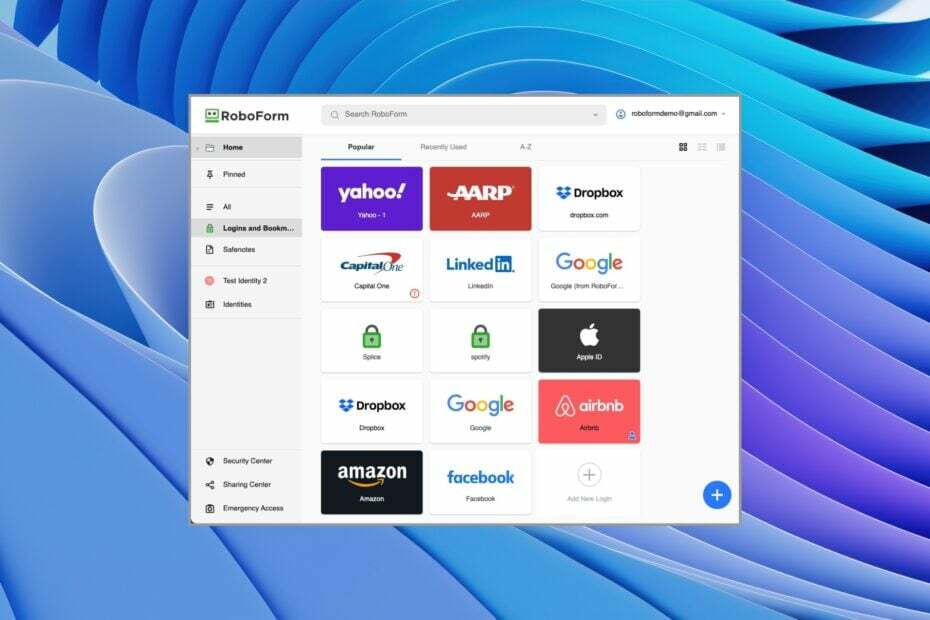- ロボフォームパスワードマネージャーを使用すると、すべてのパスワードを保護し、自動自動入力をプログラムすることができます。
- この拡張機能はChromeで効率的ですが、他のほとんどのブラウザでも機能します。
- 最後の手段として、追加のヘルプが必要な場合はロボフォームサポートに連絡する必要があります。

- 簡単な移行:Operaアシスタントを使用して、ブックマークやパスワードなどの既存のデータを転送します。
- リソース使用量の最適化:RAMメモリはChromeよりも効率的に使用されます
- 強化されたプライバシー:無料で無制限のVPN統合
- 広告なし:組み込みの広告ブロッカーはページの読み込みを高速化し、データマイニングから保護します
- Operaをダウンロード
デバイスとアカウントのパスワードは、すべてのインターネットユーザーにとって優先事項です。 問題は、最初のいくつかのアカウントの後、すべてのアカウントに1つのパスワードを使用するという重大な間違いをしない限り、すべての新しいパスワードについていくのが難しいことです。
追いつくための唯一の方法はパスワードマネージャーを使用することです、そしてロボフォームはあなたがすべてのパスワードを管理するのを助けるそのような拡張の1つです。
ロボフォームの使用で問題が発生した場合は、ロボフォームがChromeで機能しない場合の解決策を検討しているので幸運です。
また、私たちのいずれかを探索することができます 推奨されるパスワードマネージャー.
ロボフォームが機能しないのはなぜですか?
パスワードマネージャーが機能しなくなった場合は、次のいずれかが原因である可能性があります。
- 古い拡張機能
- 無効にされた拡張機能
- 古いブラウザ
いずれにせよ、私たちはあなたに最高の修正をもたらします。
ロボフォームはどのブラウザで動作しますか?
ロボフォームは、Chrome、Firefox、Edge、Operaなどの主要なブラウザだけでなく、Avant Browser、SlimBrowser、MSNブラウザなどのあまり人気のないブラウザでも動作します。
簡単なヒント:
別のブラウザで拡張機能を使用してみてください。 Chromiumエンジンでも実行されているため、Operaは優れた候補です。
OperaからChromeウェブストアにアクセスし、拡張機能を見つけて、 Operaに追加. このブラウザはChromeよりも非常に高速で大幅に軽量であるため、より適切に機能する可能性があります。

オペラ
パスワードをエラーなしで管理し、アンチトラッキングとデータ保護の追加サポートを利用できます。
Chromeで機能しない場合にロボフォームを修正するにはどうすればよいですか?
1. 拡張機能が更新されていることを確認してください
- 訪問 ロボフォームのウェブサイト 最新バージョンを確認します。

- ブラウザの右上にある拡張機能アイコンをクリックし、3つの垂直設定ドットをクリックします。

- にカーソルを合わせる ヘルプ オプション。

- クリック 約.

- 表示されるバージョンが手順1に表示されているバージョンよりも古い場合は、手順1に戻り、最新バージョンをダウンロードしてインストールします。

2. ロボフォームを有効にする
- Chromeを起動します。
- 以下のリンクをアドレスバーに貼り付けて、 入る:
chrome:// extends /
- ロボフォーム拡張機能を検索し、オンに切り替えます スイッチ.

プラグインを無効にすると、RoboFormツールバーがChromeに表示されないことがわかります。 この場合、プラグを無効にすることは珍しくありません。プラグを有効にするだけで、プラグを再び機能させることができます。
- Windows 11で表示言語を変更できませんか? これが修正です
- Windows11にRSATをインストールする3つの簡単な方法
- サポートされていないCPUにWindows11をインストールするための4つの確認済みのヒント
- Windows11をテレビに画面共有する5つの簡単な方法
- API-Ms-Win-Crt-RuntimeDLLの欠落エラーを修正する7つの方法
3. Chromeを更新する
- Chromeを起動します。
- 以下のリンクをアドレスバーに貼り付けて、 入る:
chrome:// settings /
- クリック Chromeについて

- 保留中の更新がある場合は、Chromeを更新するオプションがあります。
ロボフォーム拡張機能がChromeで機能しない場合は、古いバージョンのChromeを使用している可能性があります。 その場合、この最後の修正が最善の選択肢になります。
それでもロボフォームの問題がさらに発生する場合は、に連絡することをお勧めします ロボフォームのサポート、そして彼らはあなたの問題を解決することができるはずです。
 まだ問題がありますか?このツールでそれらを修正します:
まだ問題がありますか?このツールでそれらを修正します:
- このPC修復ツールをダウンロードする TrustPilot.comで素晴らしいと評価されました (ダウンロードはこのページから始まります)。
- クリック スキャン開始 PCの問題を引き起こしている可能性のあるWindowsの問題を見つけるため。
- クリック 全て直す 特許技術の問題を修正する (読者限定割引)。
Restoroはによってダウンロードされました 0 今月の読者。